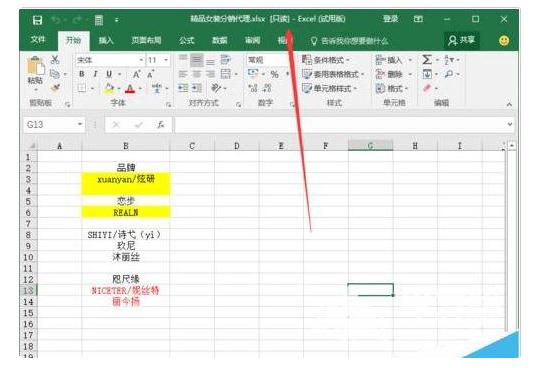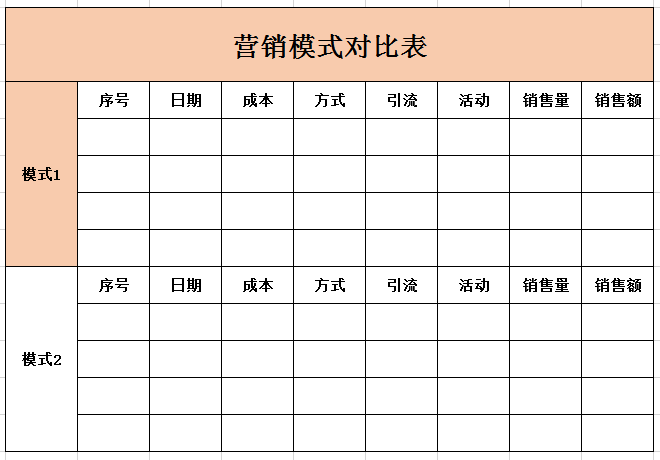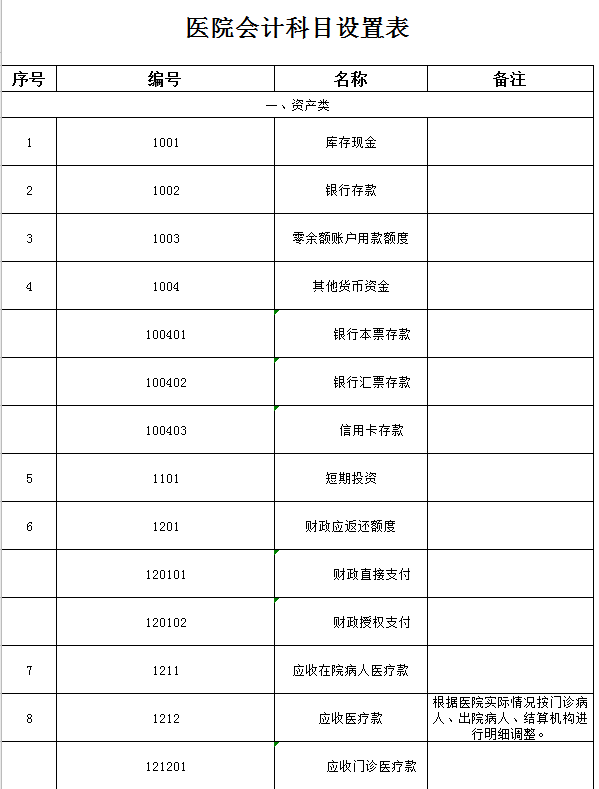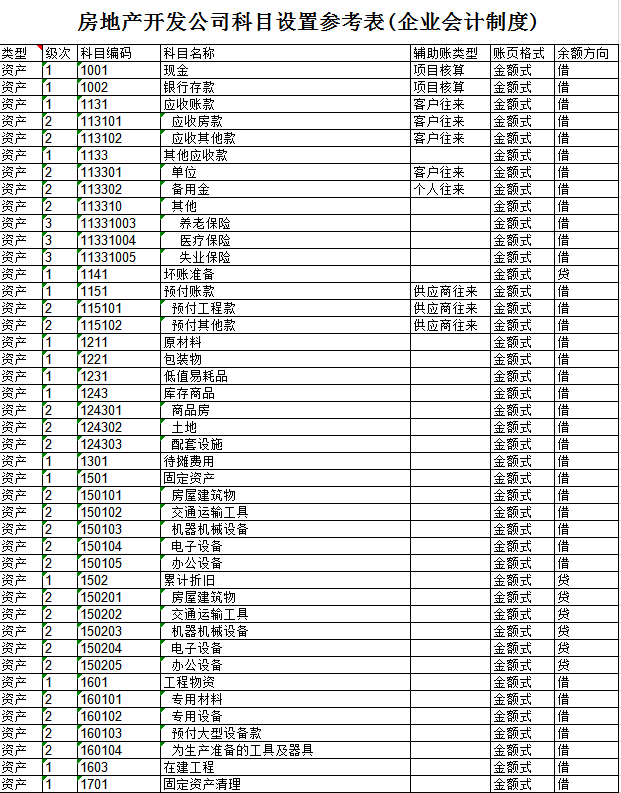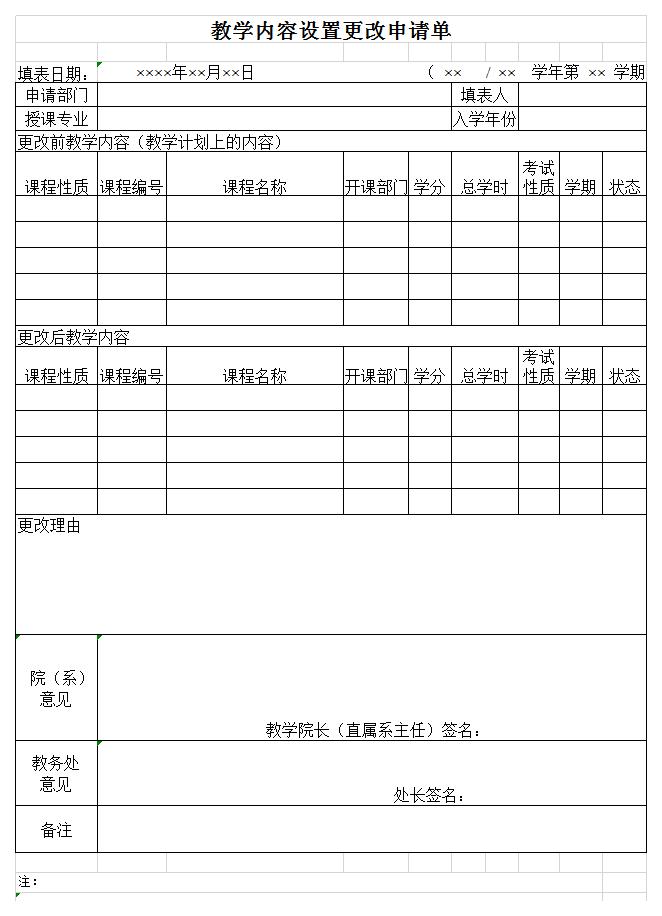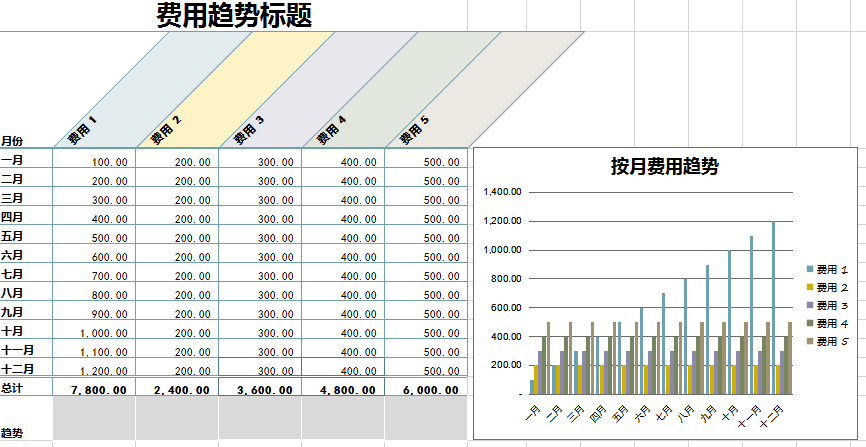excel只读模式怎么设置 用只读模式打开表格
excel只读模式怎么设置?很多时候我们会阅读一些主要的excel文件,但是又不想因为自己的误操作改动东西,所以就有必要用只读模式浏览表格文件,那么今天我们就一起来看看如何用只读模式打开表格。
1、在计算机桌面上的Excel2013工作表程序图标双击鼠标左键,将其打开运行。并点击左侧窗格的“打开其他工作簿”选项。
2、在跳转到的打开页面,点击“浏览”选项命令。

3、点击“浏览”命令选项后,这个时候会弹出“打开”对话框,
4、在打开的对话框中,找到存放Excel工作表的目录,将Excel工作表选中。
5、Excel文件选中之后,然后点击“打开”按钮旁的下拉按钮,在弹出的列表菜单中选中“以只读方式打开(R)”选项点击它。
6、回到Excel表格编辑窗口,在标题栏上可以看到我们当前的文件是以“只读”打开的。